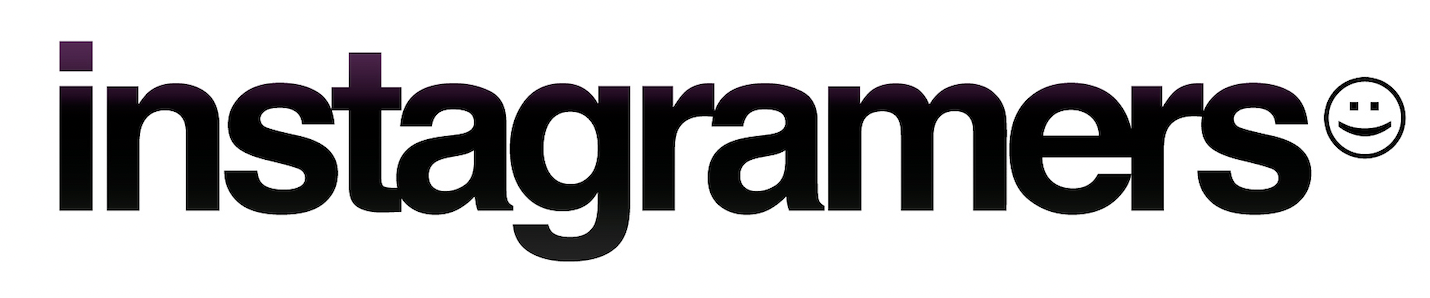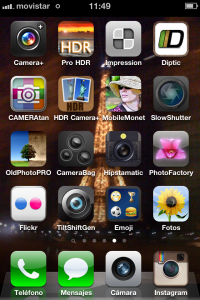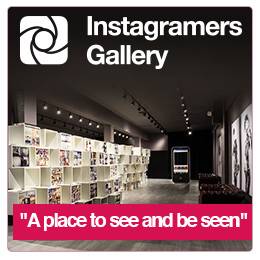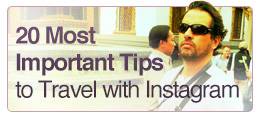.
Una de las preguntas más recurrentes es
¿Cómo hiciste esta foto? O ¿Que filtros usaste?
.
En este post describo las 2 aplicaciones que son para mi las más esenciales. Sin embargo hay decenas de ellas para conseguir una cantidad indefinida de resultados diferentes. Las veremos en próximos posts.
La mayoría de las veces suelo dar las indicaciones en el titulo pero a veces se me olvida o prefiero hacer hincapié en los comentarios a lo que representa la foto, donde es el lugar en cuestión y etiquetar con tags relacionados.
Soy de esos que no subo fotos tomadas desde una cámara convencional ya que lo bonito para mi, lo genuino de Instagram es que la foto sea espontánea y no requiera el “armamento” más sofisticado. Ahora bien, en Instagram hay de todo.
Como 99% de los Instagramers, no soy un adicto a bajarme todas las AppStore disponibles.
Uso realmente muy pocas, dos, tres o cuatro como mucho pero estás son mis dos “Fav” y las que empleo a diario.
..
Camera+ 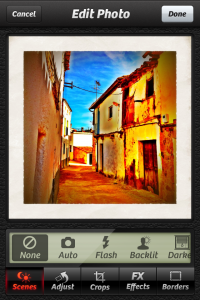
.
Existen dos tipos de versiones de Camera+. La gratis y la de pago que es relativamente barata.
Creo que dado el precio es mucho más interesante tener la mejor de las dos.
.
Camera+ es definitivamente mi aplicación favorita.
.
Permite sacar fotos y editarlas directamente con una sencilla y comprensible interfaz y guardarla en tu galería de fotos del IPhone. Es la que uso para el 90% de mis fotos. Por su simplicidad y su carácter muy completo.
Dispone de unas secciones principales que reagrupan los filtros por tipo de efectos que resumo aquí.
.
“Scenes selection”
Te permite elegir distintos contrastes y tonos. Toma el tiempo de probar todas ya que los efectos te pueden sorprender. Ojo, cuando elijas un efecto guarda y quieras pasar a otro, si son de una misma sección recuerda que tendrás que guardar la foto en tu carrete y volver a ir a buscarla para editarla de nuevo.
“Adjust selection”
Este apartado te permite efectuar las rotaciones habituales de todo tipo.
“Crops”
Esta herramienta es vital para los Instagramers dado que permite encuadrar las fotos a un formato cuadrado que será el que necesites para subir al Instagram. Verás de hecho que muchos usuarios que desean usar fotos de su cámara convencional se encuentran con todo tipo de problemas con los formatos rectangulares o apaísados afectando al resultado final, claro.
Mi consejo es elegir el marco del encuadre definitivo antes de efectuar otros Efectos. El encuadre marca el destino de la foto.
Será también más fácil para ti obviar a la vista los detalles que no saldrán en la foto final desde un principio.
“Fx effects”
En este apartado podrás encontrar 4 categorías que para mi me parecen vitales.
– Colores.Con 9 tipos de colores diferentes. Luego el Retro: Con 9 efectos de estilo de fotos del pasado y luego otros 9 Special Effects que son los más espectaculares a mi gusto. Entre ellos, el depth of field y el overlay. Eso si, úsalos para una situaciones adaptadas.
Por fin existe una sección “analogic” donde puedes encontrar efectos que deberás comprar a través del applestore.
Marcos.
Los marcos de las fotos son importantísimos. Como con cualquier obra de arte el marco puede realzar el interés del trabajo o atenuarlo. La elección de un buen marco es primordial. La elección del uso de un marco blanco o negro es importante.
La sección de marcos es bastante completa y va de los marcos más sencillos en blancos, negros, finos, anchos, vintage etc.. Hasta una selección de marcos especiales que te aconsejo probar. Desde un diseño de carrete de película, de bordes de prueba de imprenta, etc..
..
Trucos para la Aplicación de Camera+ 
.
Como te comenté anteriormente, te recomiendo seguir los pasos que te ofrece la aplicación. Primero selecciona los tonos en la galería “Scenes” luego realiza el “cropping” o en encuadre “cuadrado”. Luego ya decide de que colores, efectos especiales vas a elegir para finalmente acabar con un marco adecuado.
Personalmente, cuando no estoy muy seguro de que foto es la mejor, voy guardando al carrete de mi IPhone varias versiones y luego ya al final las miro una tras otras y ya elijo la mejor opción para subir a la aplicación.
Te recomiendo también probar varios filtros y arriesgar. Tómate tu tiempo y de una misma foto saca varias versiones. Si quieres entregar un trabajo de calidad es muy importante que tomes el tiempo de probar todas las opciones de la app.
También te recuerdo que si estás en una sección como efectos especiales. Si quieres aplicar dos efectos de esta sección, tendrás que aplicar uno primero, luego guardar la foto y volver a ir a buscarla al carrete y volver a aplicar el segundo filtro. Sino solo te guardará el primer cambio.
.
Tipo de uso recomendado.
.
Para cualquier cosa!
Pero piensa que editar fotos con la app de Camera+ te llevará entre 5 a 10 minutos. Esta aplicación puede darle un aspecto artístico pero claro hay que trabajar un poco. La recomiendo de verdad. Es mi preferida actualmente.
..
.
.
PRO HDR 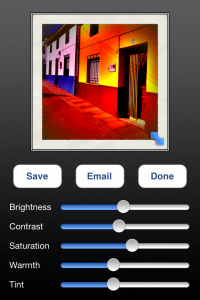
..
Esta aplicación está destinada principalmente a sacar fotos. Es de pago y lo merece realmente. La rentabilidad que le vas a sacar al aspecto final de tus fotos es importante.
Es una aplicación muy sencilla para tener fotos de gran calidad y luego poder aplicar unos cambios básicos que luego resultaran diferenciadores, originales y creativos.
Al inicio, la aplicación se abre y te pide seleccionar desde tu carrete o sacar una foto en modo manual u automático.
Caso de elegir una foto de tu carrete deberás haber sacado previamente la foto en HDR con tu IPhone sino el efecto de fundido será inútil.
.
El modo automático.
Si eliges el modo automático la aplicación analiza las zonas de sombras y de kuz y saca dos fotos variando la intensidad y permitiendo corregir las zonas extremadamente expuestas o oscuras consiguiendo un balance impresionante.
El modo Manual.
Si decides elegir el modo manual, la aplicación te pedirá elegir manualmente una zona de luz y luego una zona oscura. En función de lo que le hayas indicado, sacará dos fotos y las mezclará también.
Desde el carrete de tu teléfono.
Cuando la foto esté sacada, la aplicación te pedirá entonces que cambies los balances de luz, los contrastes, calidez, tonos… Es un momento importante donde definirás el aspecto final de la foto. Piénsatelo bien y finalmente guarda la foto en tu carrete.
Aquí os adjunto una foto de un edificio de Madrid a plena la del día que provoca importantes zonas de sol y sombra. Veréis que on la aplicación, la parte en la sombra resulta ser realzada y la de luz justo en su punto.
.
Trucos para la aplicación de HDR PRO 
.
La PRO HDR te permite conseguir una calidad de foto de bastante buena calidad y conseguir efectos impresionantes a la hora de jugar con los cursores de tonalidad. ¡Arriesga!
Verás que te sorprenderás a ti mismo.
Después de sacar la foto con la HDR podrás evidentemente volver a editar las fotos com otro programa como el Camera+ u otros programas de edición de fotos de los cuales te iré hablando aquí.
Se me olvidaba comentar que entre las dos tomas que saca la aplicación transcurre un tiempo de unos segundos en el cual es mejor no moverte y evitar sujetos en movimiento sino el resultado puede verse afectado. Aunque a veces sin querer lo he hecho y ha dado resultados sorprendentes.. Nada esta inventado!
.
Tipo de uso recomendado. 
.
Todo es posible. Pueden ser personas o paisajes aunque repito que carácter fijado de la escena es importante.
Aquí te dejo una foto en HDR de las que más éxito tuvo (mi primer Most Popular! gracias @myriam40a). Aunque las personas estén andando, verás que al estar relativamente lejos no han afectado al resultado final y los adoquines salen como hipercontrastados. Después le aplique filtros de la Camera+ y ya está!
En unos próximos posts analizaremos otras apps de edición como CameraBag, Photo Factory o MobileMonet, de accesorios como Impression o Diptic o de efectos especiales como la Idrost.
.
A sacar fotos Instagramer y no olvides seguir al usuario @igers con el cual informamos puntualmente de nuevos post.
@philgonzalez